Kuidas SVG-dele läbipaistvust rakendada

Siit saate teada, kuidas Illustratoris SVG-graafikale läbipaistvust rakendada. Uurige, kuidas väljastada läbipaistva taustaga SVG-sid ja rakendada läbipaistvusefekte.
Kui loote vektormaski, "maskib" või peidab Photoshop CS6 maskist väljapoole jääva ja kuvab maski sees oleva. Kui kustutate vektormaski, kuvatakse kiht tervikuna.
Nagu kõik vektorobjektid, prinditakse vektoriteed printeri täiseraldusvõimega ja need on eraldusvõimest sõltumatud.
Saate igal ajal redigeerida kujundit, mille Photoshop on vektormaskina salvestanud. Selle valimiseks klõpsake lihtsalt vektormaski pisipilti. Seejärel kasutage kujundi muutmiseks tööriistu Shape ja Pen.
Siin on mõned täiendavad asjad, mida saate vektormaskiga teha.
Vektormaski eemaldamiseks lohistage selle pisipilt paneelil Kihid paneeli allservas asuvale prügikastiikoonile. Samuti saate valida kihi ja valida Kiht → Vektormask → Kustuta.
Vektormaski lubamiseks või keelamiseks klõpsake kihtide paneelil selle pisipilti tõstuklahviga või valige kiht ja valige Kiht → Vektormask → Keela (või Luba). Photoshop tähistab keelatud vektormaskide pisipilte X-ga.
Vektormaski saate teisendada kihimaskiks, valides kihi ja valides Kiht→Rasteriseeri→Vektorimask.
Maskide viimistlemiseks on täiendav tööriist - nii vektor kui ka piksel. Selle kasuliku paneeli kuvamiseks valige Aken → Atribuudid. Liigutage liugurit Feather, et pehmendada kõva servaga vektormaski servi. Vektormaskist väljapoole jäävate alade läbipaistmatuse reguleerimiseks lohistage liugurit Tihedus.
Siin on, kuidas luua vektormaski.
Tehke ühte kahest asjast.
Valige paneelilt Tööriistad tööriist Pliiatsi või vajutage klahvikombinatsiooni Shift+P, kuni on valitud pliiatsitööriist.
Valige mõni kujunditööriist, välja arvatud tööriist Joone.
Olenevalt 1. toimingus tehtud valikust joonistage oma tee pliiatsitööriistaga või kujund kujunditööriistaga.
Valige suvandite ribalt maskirežiim.
Kui joonistate kujundit pliiatsi tööriistaga, peate oma tee sulgema (pliiatsi ikooni kõrvale ilmub väike ring). Vastasel juhul ei pruugita maski luua.
Lisaks oma tööteele paneelil Teed näete paneelil Rajad kihi vektormaski tee loomist.
Pange tähele, et pilt on peidetud väljaspool vektormaski teed. Kui teil on vaja redigeerida vektormaski teed, tehke seda otsevaliku tööriistaga (valge nool).
Pildi kuva värskendatakse dünaamiliselt, kui teed redigeeritakse. Samuti saate teisendada (mastaapida, pöörata ja nii edasi) vektormaski teed.
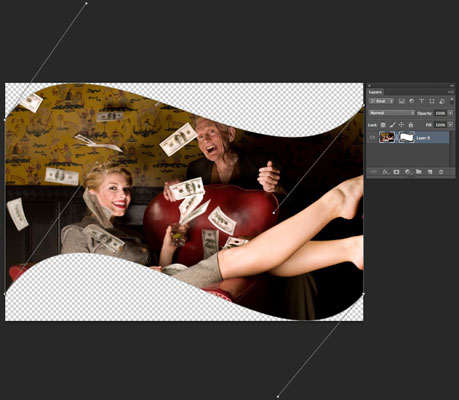
Krediit: ©iStockphoto.com/Andrew Johnson Pilt #6952750
Siit saate teada, kuidas Illustratoris SVG-graafikale läbipaistvust rakendada. Uurige, kuidas väljastada läbipaistva taustaga SVG-sid ja rakendada läbipaistvusefekte.
Pärast piltide importimist Adobe XD-sse ei ole teil palju redigeerimiskontrolli, kuid saate kujutiste suurust muuta ja pöörata täpselt nagu mis tahes muu kujuga. Samuti saate nurgavidinate abil hõlpsasti ümardada imporditud pildi nurki. Piltide maskeerimine Kinnise kuju määratlemisega […]
Kui teie Adobe XD projektis on tekst olemas, saate hakata teksti atribuute muutma. Nende atribuutide hulka kuuluvad fondiperekond, fondi suurus, fondi kaal, joondus, märgivahe (joonimine ja jälgimine), reavahe (eesmärk), täitmine, ääris (joon), vari (langev vari) ja tausta hägu. Nii et vaatame üle, kuidas neid omadusi rakendatakse. Loetavuse ja fondi kohta […]
Nii nagu Adobe Illustratoris, võimaldavad Photoshopi joonised luua ühes dokumendis eraldi lehti või ekraane. See võib olla eriti kasulik, kui koostate ekraane mobiilirakenduse või väikese brošüüri jaoks. Joonistahvlit võib pidada eri tüüpi kihirühmaks, mis on loodud paneeli Kihid abil. Selle […]
Paljusid InDesigni tööriistade paneelil leiduvaid tööriistu kasutatakse lehele joonte ja kujundite joonistamiseks, nii et teil on väljaannete jaoks huvitavate jooniste loomiseks mitu erinevat võimalust. InDesignis saate luua kõike alates põhikujunditest kuni keerukate joonisteni, selle asemel, et kasutada joonistusprogrammi nagu […]
Teksti pakkimine Adobe Illustrator CC-s ei ole päris sama, mis kingituse pakkimine – see on lihtsam! Teksti murdmine sunnib teksti ümber graafika, nagu on näidatud sellel joonisel. See funktsioon võib lisada igale teosele pisut loovust. Graafika sunnib teksti enda ümber keerduma. Esiteks looge […]
Adobe Illustrator CC-s kujundamisel on sageli vaja, et kuju oleks täpse suurusega (näiteks 2 x 3 tolli). Pärast kujundi loomist on parim viis selle täpsete mõõtude muutmiseks kasutada sellel joonisel näidatud teisenduspaneeli. Laske objekt valida ja seejärel valige Aken → Teisenda […]
InDesigni saate kasutada QR-koodi graafika loomiseks ja muutmiseks. QR-koodid on vöötkoodi vorm, mis võib salvestada teavet, nagu sõnad, numbrid, URL-id või muud tüüpi andmed. Kasutaja skannib QR-koodi kasutades oma kaamerat ja tarkvara seadmes, näiteks nutitelefonis ning tarkvara kasutab […]
Võib juhtuda, et vajate uut fotot, et vana välja näha. Photoshop CS6 pakub teile tähelepanu. Must-valge fotograafia on uuem nähtus, kui arvata võiks. Dagerrotüüpidel ja muudel varastel fotodel oli sageli pruunikas või sinakas toon. Saate ise luua seepiatoonides meistriteoseid. Toonitud pildid võivad luua […]
Adobe Creative Suite 5 (Adobe CS5) Illustratori funktsiooni Live Paint kasutades saate luua soovitud pildi ja täita piirkonnad värviga. Live Paint ämber tuvastab automaatselt iseseisvatest ristuvatest teedest koosnevad piirkonnad ja täidab need vastavalt. Teatud piirkonna värv jääb elavaks ja voolab automaatselt, kui seda on […]







